Cum se afișează fișierele ascunse pe Linux
Pe Linux, fișierele ascunse sunt fișiere care nu sunt afișate direct atunci când se efectuează o listare standard a directorului ls.
Fișierele ascunse, numite și fișiere punct pe sistemele de operare Unix, sunt fișiere utilizate pentru a executa unele scripturi sau pentru a stoca configurația unor servicii pe gazda dvs.
Unele exemple populare de fișiere ascunse sunt fișiere conținute în directorul principal al utilizatorului: .bashrc care stochează scripturile de inițializare a utilizatorului sau .bash_logout care se execută ori de câte ori părăsiți o sesiune bash.
În unele cazuri, doriți să puteți găsi cu ușurință fișierele ascunse în pentru a modifica setările implicite ale configurației.
Vom vedea toate metodele utilizate pentru a afișa fișierele ascunse pe Linux.
Cuprins
Afișați fișierele ascunse pe Linux folosind ls
Cel mai simplu mod de a afișa fișierele ascunse pe Linux trebuie să utilizeze comanda ls cu opțiunea „-a” pentru „toate”.
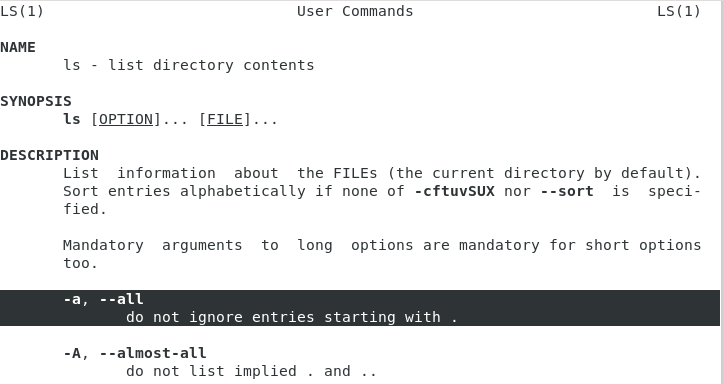
De exemplu, pentru a afișa fișierele ascunse într-un director principal al utilizatorului, acest este comanda pe care ați rula-o.
Alternativ, puteți utiliza semnalizatorul „-A” pentru a afișa fișierele ascunse pe Linux.
Folosind „A”, fișierele implicite vor fi să nu fie afișat (de exemplu, folderul anterior numit și „.”)
În acest caz, fișierele ascunse sunt bash_history, bash_logout, bashrc și fișierele cache.
Afișați fișierele ascunse exclusiv folosind ls
În unele cazuri, nu vă interesează alte fișiere care sunt cele ascunse.
Pentru a afișa fișierele ascunse exclusiv pe Linux, utilizați comanda ls cu o regex specială.
De exemplu, având în vedere exemplul pe care l-am descris anterior, am obține următoarea ieșire.
Rețineți că comanda anterioară afișează și directoare ascunse în calea specificată.
Afișați Fișiere ascunse pe Linux folosind find
Un alt mod puternic de a găsi fișiere ascunse pe întregul sistem este să folosiți comanda find cu un caracter global.
Pentru a afișa toate fișierele ascunse de pe sistem, rulați „găsi” cu opțiunea nume.
Rețineți că ieșirea comenzii este redirecționată către / dev / null pentru a nu fi prezentată cu directoarele la care nu puteți accesa.
Pentru a afișa fișierele ascunse în directorul de lucru curent, rulați „găsi” cu opțiunea maxdepth.
Afișați directoarele ascunse folosind find
Pentru a afișa directoare ascunse în directorul de lucru curent, fără căutare recursivă, utilizați comanda „find” și specificați tipul „d”.
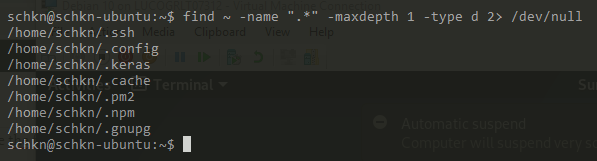
Afișare Fișiere ascunse pe Linux folosind dir
Comanda dir este o comandă apropiată de comanda ls pe Linux: afișează conținutul directorului pe sistemul dvs.
Similar cu comanda ls, poate fi folosit pentru a afișa fișierele ascunse într-un director.
Pentru a afișa fișierele ascunse, rulați comanda „dir” cu opțiunea „-a” sau „-A” (pentru a exclude fișierele implicite și foldere).
De exemplu, pentru a afișa fișierele ascunse în directorul dvs. principal, rulați
Rețineți că dir comanda afișează, de asemenea, directoare ascunse care pot fi localizate în calea pe care o căutați.
În mod similar cu comanda ls, puteți alege să afișați fișierele ascunse exclusiv într-un folder, pentru a nu vă deranja cu toate celelalte fișiere.
De exemplu, în directorul de start, care ar da
Afișați fișierele ascunse în mediul desktop GNOME
În cele din urmă, pentru cei care rulează un mediu desktop GNOME, puteți afișa și fișiere ascunse atunci când navigați în sistem cu un explorator de fișiere.

Pentru a afișa fișierele ascunse prin interfața GNOME, faceți clic pe săgeata mică de jos situată în partea de sus -colțul din dreapta al ecranului.
Pe măsură ce apare o mică listă derulantă, asigurați-vă că bifați caseta de selectare „Afișați fișierele ascunse”.
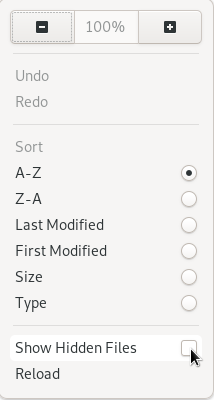
Prin urmare, fișierele și folderele ascunse vor fi re descoperit în File Explorer.
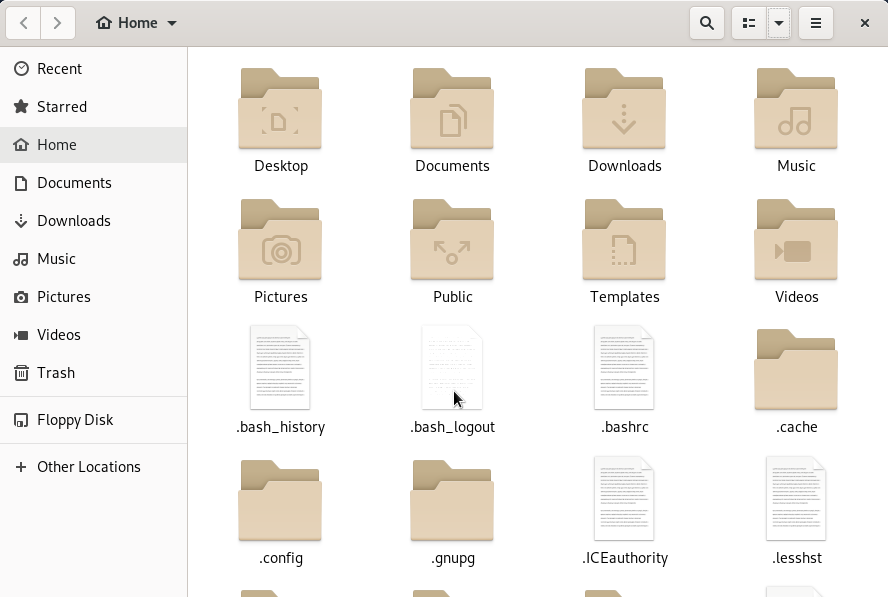
Concluzie
În acest tutorial, ați văzut toate modalitățile de afișare a fișierelor ascunse pe Linux: utilizând comanda ls, dar aveți la dispoziție și comanda find și dir.
Dacă utilizați un mediu desktop GNOME, există o opțiune pentru a le afișa ușor cu o opțiune mică.
Dacă sunteți interesat de Administrarea sistemului Linux, avem o secțiune completă pe site-ul dedicat acestuia.
